Sábado, 12 de Julho de 2025
Sábado, 12 de Julho de 2025
Por Redação Rádio Pampa | 8 de janeiro de 2022
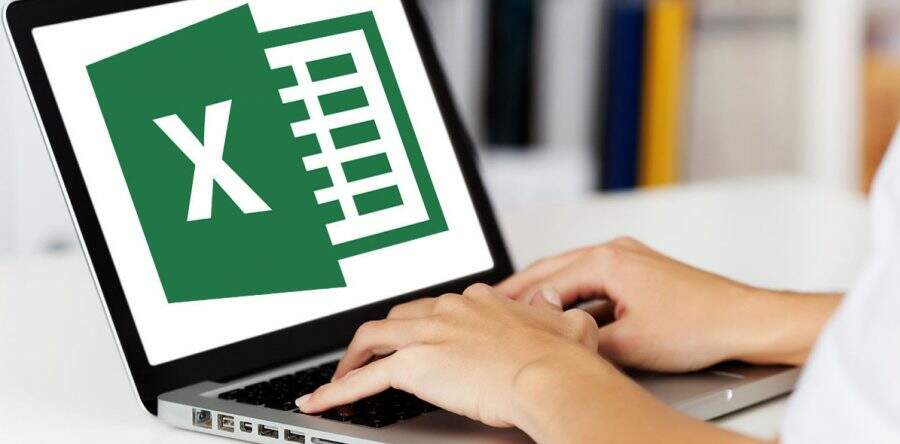
Quando lidamos com várias planilhas do Excel é comum precisarmos ordená-las de maneira a organizar nosso trabalho. Para isso, ensinamos abaixo como você pode copiar ou mover uma planilha do Excel na mesma pasta de trabalho – ou em uma diferente – tanto no editor para Windows, macOS ou versão web. Confira!
No Windows
Tempo necessário: 5 minutos.
1) Vá até Formatar: Abra a planilha em questão e, na “Página Inicial” do menu do Excel, clique em “Formatar”;
2) Mande mover ou copiar planilha: Na área “Organizar Planilhas” clique sobre a opção “Mover ou Copiar Planilha”;
3) Escolha o destino da planilha: Na caixa de diálogo que irá se abrir, escolha a pasta de destino e a localização da planilha (apontando antes de qual planilha ela deve ficar). Se for movê-la, clique em “Ok”. Se for copiá-la, marque a caixa “Criar uma cópia” e clique em “Ok”. Pronto, sua planilha já foi copiada ou movida para outro local da mesma pasta de trabalho.
Você também pode realizar esta mesma ação, realizando o comando direto pela guia.
1) Clique com o botão direito na guia da planilha em questão e toque na opção “Mover ou Copiar”;
2) Na caixa de diálogo que irá se abrir, escolha a localização da planilha (apontando antes de qual planilha ela deve ficar). Se for movê-la, clique em “Ok”. Se for copiá-la, marque a caixa “Criar uma cópia” e clique em “Ok”.
Repare que nas caixas de diálogo dos dois métodos é possível também copiar ou mover a planilha para outras pastas de trabalho. Caso faça isso, verifique, em seguida, se suas informações foram preservadas, pois fórmulas e gráficos podem acusar erro ou produzir dados incorretos.
Além disso, se você possui poucas planilhas em sua pasta de trabalho, você pode mover a planilha desejada apenas arrastando sua guia até o local desejado. E, caso deseje copiá-la, pode fazer o mesmo, mas mantendo a tecla “Ctrl” pressionada durante todo o tempo.
No macOS
Se você usa o Excel no macOS e deseja apenas mover uma planilha na mesma pasta de trabalho, arraste a guia da planilha para o local desejado. Se você, no entanto, deseja copiar a planilha, repita a ação, mas mantendo a tecla “OPTION” pressionada durante todo o tempo. Para o comando funcionar é muito importante que você acione a tecla antes de arrastar a guia e só a solte depois de soltar o botão do mouse.
Se você deseja, porém, copiar ou mover a planilha para outra pasta de trabalho, faça o seguinte:
1) Na pasta de trabalho de origem, abra o menu Janela;
2) Clique na pasta de trabalho que contém a planilha de referência e, em seguida, na própria planilha;
3) Em “Editar”, vá até “Planilha” e clique em “Mover ou Copiar Planilha”;
4) Em “Para Pasta de Trabalho”, escolha a pasta de trabalho de destino;
5) Escolha a localização da planilha, apontando antes de qual planilha ela deve ficar;
Se você deseja mover a planilha para a outra pasta, clique em “Ok”. Se deseja apenas copiá-la, marque a caixa “Criar uma cópia” e clique em “Ok”.
Via web
Se você usa o Excel via web e deseja apenas mover uma planilha na mesma pasta de trabalho, arraste a guia da planilha para o local desejado. Se você quer, no entanto, copiar a planilha, há duas formas de fazer isso.
Para a primeira opção, clique com o botão direito do mouse sobre a guia em questão e, em seguida, em “Duplicar”. Automaticamente uma guia idêntica será gerada ao lado da guia de referência, bastando que você a mova depois para onde quiser.
Para a segunda opção, siga os passos:
1) Selecione todos os dados da planilha pressionando as teclas “Ctrl + barra de espaço” e, em seguida, “Shift +Barra de espaço”;
2) Com todos os dados selecionados, clique em “Ctrl + C” para copiar as informações;
3) Clique no sinal de “+”, localizado no final da barra de guia de planilhas, para criar uma nova planilha;
Na nova planilha, clique na primeira célula e aperte as teclas “Ctrl + V”.
Como a versão do Excel para web não possui nenhum comando específico que copie ou mova uma planilha para outra pasta de trabalho, você pode realizar os mesmos passos acima para copiar as informações de uma planilha, só que colando-as em outra pasta de trabalho.
No Ar: Show de Notícias